Microsoft Teams dodaje obsługę drugiego strumienia wideo w publicznej wersji zapoznawczej
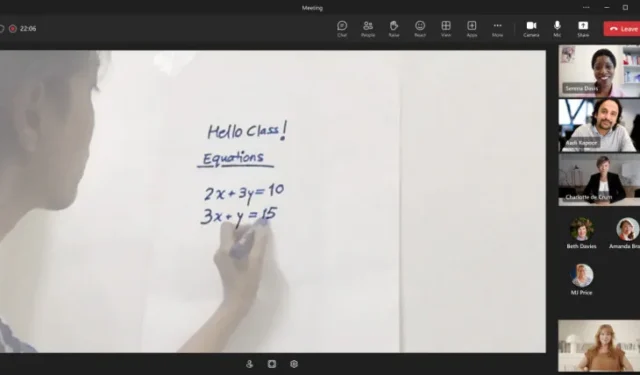
Jeśli brałeś udział w jakiejkolwiek wideokonferencji lub spotkaniu online, możesz chcieć pokazać coś reszcie wirtualnych uczestników. Jednak zwykle oznacza to odsunięcie aparatu od twarzy w kierunku nowego obiektu. Dzisiaj Microsoft dodaje nową funkcję do Microsoft Teams, która pozwoli użytkownikom podłączyć drugą kamerę do swojego komputera, aby wyświetlić drugi strumień wideo.
Na blogu Microsoft 365 Insider czytamy:
Włączając drugi strumień wideo za pomocą Teams Content Camera i wyświetlając swoje osobiste wideo, prezenterzy mogą udostępniać ważne treści, pozostając jednocześnie w kontakcie z uczestnikami rozmowy.
Oczywiście, aby ta nowa funkcja działała, będziesz potrzebować dwóch podłączonych kamer do komputera. Jeśli używasz laptopa do uzyskiwania dostępu do spotkań Teams, jedna z dwóch kamer może być wbudowaną kamerą internetową w wyświetlaczu, jeśli jest taka opcja.
Aby włączyć drugi strumień wideo w Teams, najpierw uruchom Teams, a następnie włącz kamery wideo. Następnie kliknij opcję Udostępnij zawartość , a następnie opcję Zawartość z kamery , a na koniec kliknij opcję Wideo .
Po przejściu do okna dialogowego Zawartość z kamery należy wybrać podłączoną kamerę wideo, która ma służyć jako druga kamera treści. Powinna różnić się od kamery, której będziesz używać do głównego osobistego strumienia wideo na spotkaniu Teams. Gdy to zrobisz, możesz przejść dalej i skonfigurować opcje dla każdej kamery.
Na koniec możesz kliknąć przycisk Udostępnij , aby pokazać pozostałym osobom w Twoich zespołach spotkanie przed drugą kamerą, oprócz Twojej kamery osobistej.
Chociaż jest to dostępne za pośrednictwem Publicznej wersji zapoznawczej zespołu, administratorzy IT w Twojej firmie muszą włączyć opcjonalne funkcje Pokaż podgląd , aby włączyć tę nową funkcję strumieniowania z drugiej kamery.



Dodaj komentarz